Adicionar atalhos para o WhatsApp à central de notificações do iPhone pode facilitar o acesso aos contatos mais usados. No iOS 8, o usuário pode fazer isso com a ajuda do aplicativo Atalho para Whatsapp. Com ele, você poderá adicionar os contatos mais frequentes e iniciar uma conversa rapidamente, direto da central de notificações com apenas um toque. Confira!
 iPhone pode ficar ainda mais integrado ao WhatsApp (Foto: Anna Kellen Bull/TechTudo)
iPhone pode ficar ainda mais integrado ao WhatsApp (Foto: Anna Kellen Bull/TechTudo)Passo 1. Acesse o TechTudo downloads e instale o 'Atalho para Whatsapp'. Feito isso, execute o aplicativo;
Passo 2. Toque em "+" para escolher os contatos a serem adicionados à central de notificações. Caso necessário, permita que o aplicativo acesse os seus contatos;
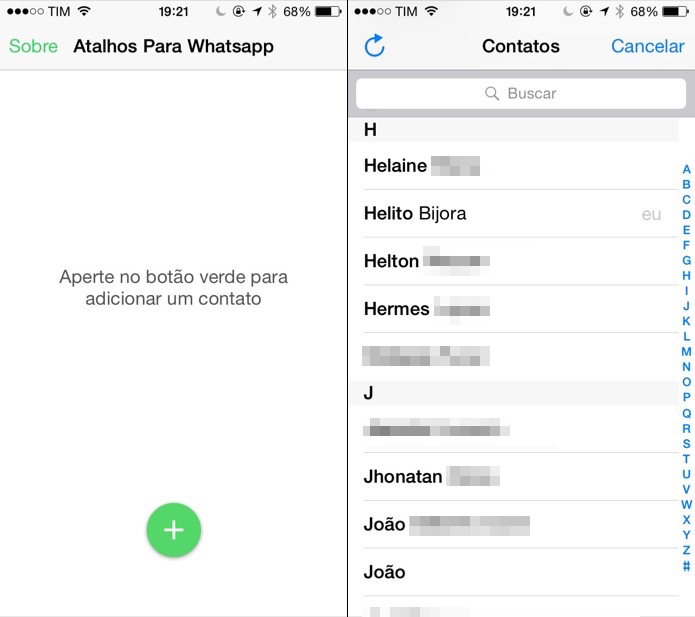 Adicionar WhatsApp à central de notificações (Foto: Helito Bijora / TechTudo)
Adicionar WhatsApp à central de notificações (Foto: Helito Bijora / TechTudo)Passo 3. Se preferir, use a busca para localizar rapidamente um contato. Caso queira remover uma pessoa, toque e arraste o dedo para esquerda sobre o contato e toque em "Apagar";
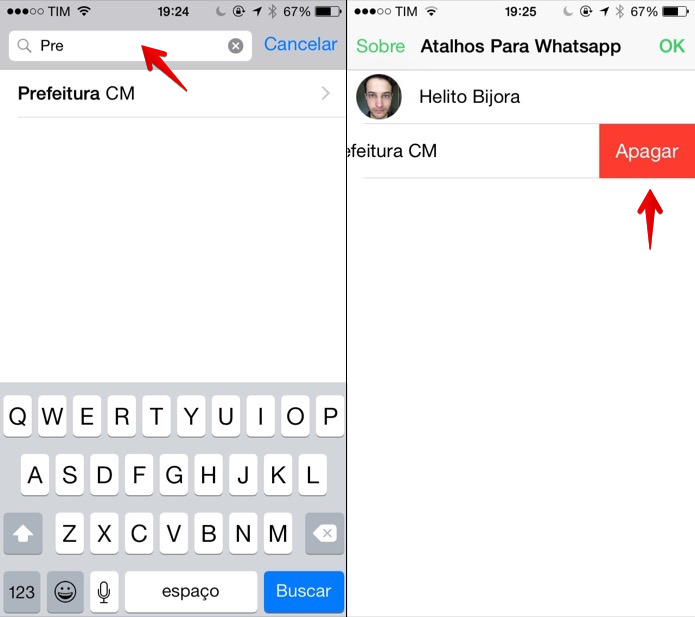 É fácil remover alguém do WhatsApp na central de notificações do iOS (Foto: Helito Bijora / TechTudo)
É fácil remover alguém do WhatsApp na central de notificações do iOS (Foto: Helito Bijora / TechTudo)Passo 4. Feito os ajustes no aplicativo, resta adicionar o widget à central de notificações do iOS. Para isso, toque em "Editar", adicione o item "Atalho para Whatsapp" e toque em "OK";
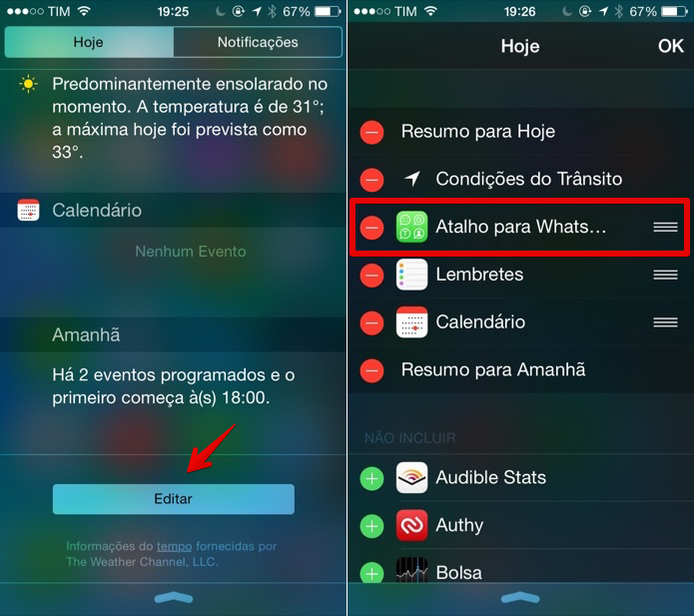 Toque em editar para ativar o Atalho para Whatsapp (Foto: Helito Bijora / TechTudo)
Toque em editar para ativar o Atalho para Whatsapp (Foto: Helito Bijora / TechTudo)Passo 5. Para iniciar uma conversa no WhatsApp, basta acessar a central de notificações e tocar sobre o contato. Por fim, caso ele possua mais de um telefone gravado na agenda, selecione o número.
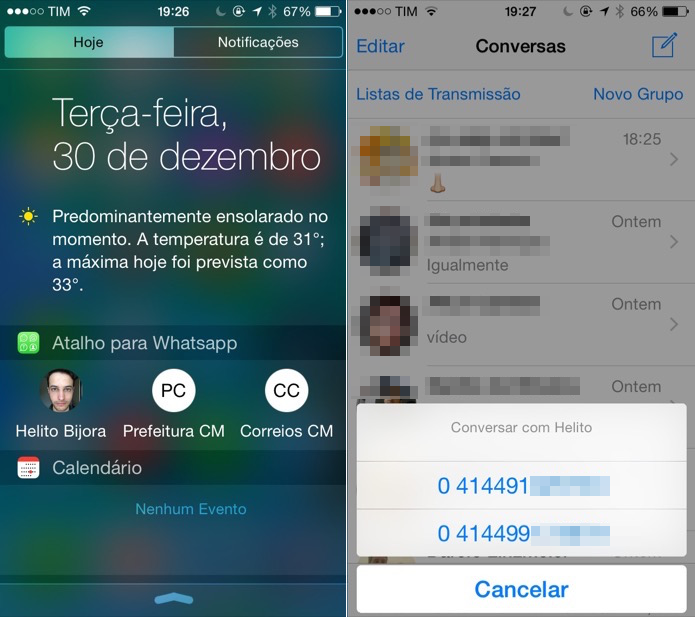 Com os atalhos do WhatsApp na central de notificações fica mais simples acessar o programa (Foto: Helito Bijora / TechTudo)
Com os atalhos do WhatsApp na central de notificações fica mais simples acessar o programa (Foto: Helito Bijora / TechTudo)Pronto! A tela de bate-papo será aberta e você poderá conversar com o contato.
Até o próximo Melhor do Planeta
Fonte: http://www.techtudo.com.br/dicas-e-tutoriais/noticia/2015/01/como-adicionar-atalhos-para-o-whatsapp-central-de-notificacoes-do-ios.html

0 comentários:
Postar um comentário